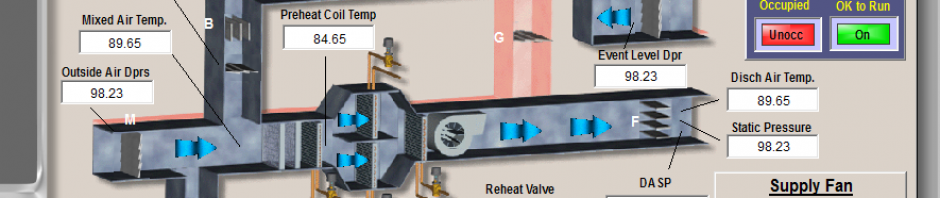เมื่อเก็บข้อมูล TrendWorX32 และ AlarmWorX32 ใน MS SQL Server Express ผู้ใช้มักจะระบุชื่อ SQL Server ไม่ถูกต้อง ทำให้ติดต่อ MS SQL Server ไม่ได้ เช่นในกรณี TrendWorX32 Configurator ที่ใช้เก็บข้อมูลสัญญาณ เมื่อคลิ้กปุ่ม … เพื่อระบุที่เก็บข้อมูลดังรูป ที่ 1

รูปที่ 1
จะปรากฏหน้าต่าง Select Data Source ให้คลิ้กปุ่ม New… ในแท็ป Machine Data Source

รูปที่ 2
เลือก System Data Source … คลิ้ก Next

รูปที่ 3
เลือก SQL Native Client คลิ้ก Next
คลิ้ก Finish

รูปที่ 4
ในช่อง Server ให้กรอกชื่อเครื่อง\ชื่อInstance ของ SQLServer เช่นในที่นี้ MS SQL Server Express อยู่ในเครื่องเดียวกับ TrendWorX32 ดังนั้นเราก็สามารถใช้ (local)\SQLEXPRESS ซึ่ง (local) หมายถึงเครื่องคอมพิวเตอร์เครื่องนี้

รูปที่ 5
ถ้าติดต่อ MS SQL Express ในเครื่องคอมพิวเตอร์อื่นก็ให้ใส่ชื่อเครื่องหรือ IP Address ตามด้วยชื่อ Instance ซึ่งปกติถ้าเป็น MS SQL Express จะมีชื่อ Instance โดยDefaultเป็น SQLEXPRESS เช่น
COMP1\sqlexpress
หรือ
192.168.1.100\SQLExpress หรือ (ตัวพิมพ์ใหญ่-เล็กไม่มีผล)
วิธีการดูชื่อ Instance ของ SQL Server ให้ดูใน SQL Server Configuration Manager ดังรูปที่ 6 ซึ่งจะอยู่ในวงเล็บ
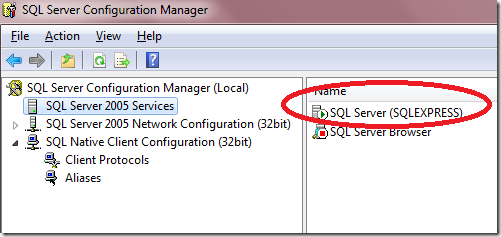
รูปที่ 6
เวลาที่เราติดต่อ SQL Server Express ด้วย Database Manager ของ ICONICS เพื่อจัดการฐานข้อมูลก็ต้องระบุชื่อ Server ให้ถูกเช่นกัน ดังรูปที่ 7 ให้ Add Server เข้ามาใหม่หรือเปลี่ยนชื่อจาก (local) เป็น
(local)\sqlexpress
รูปที่ 7